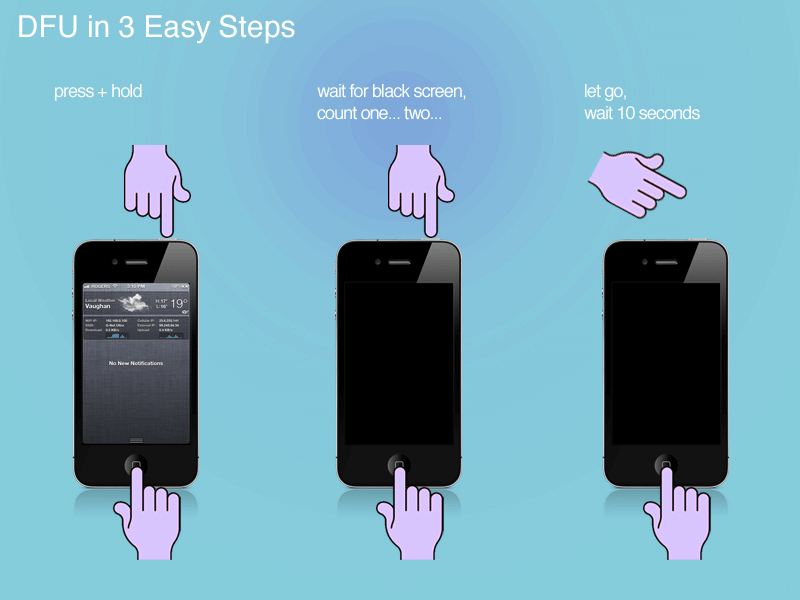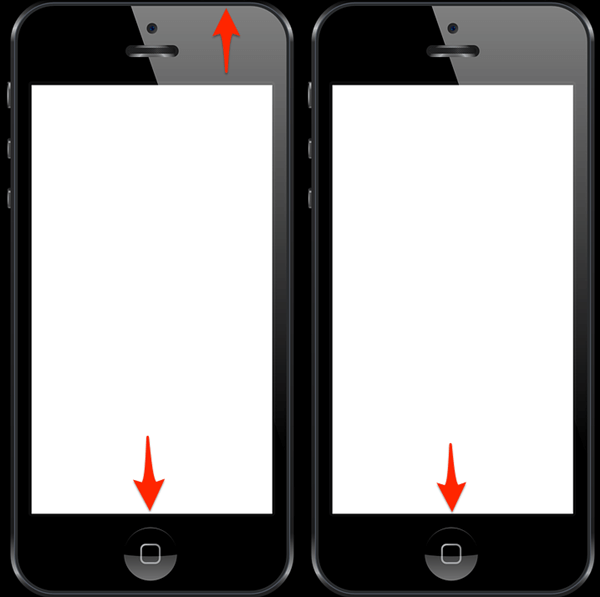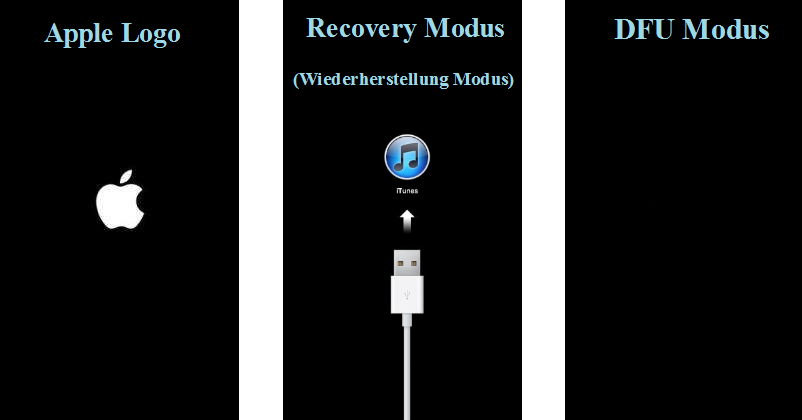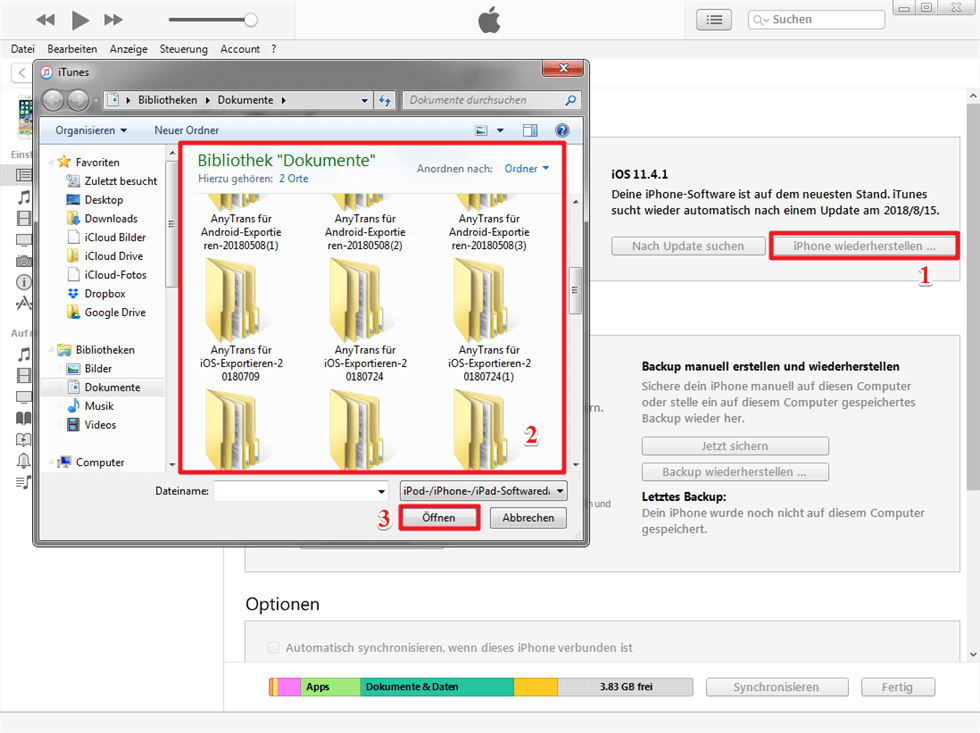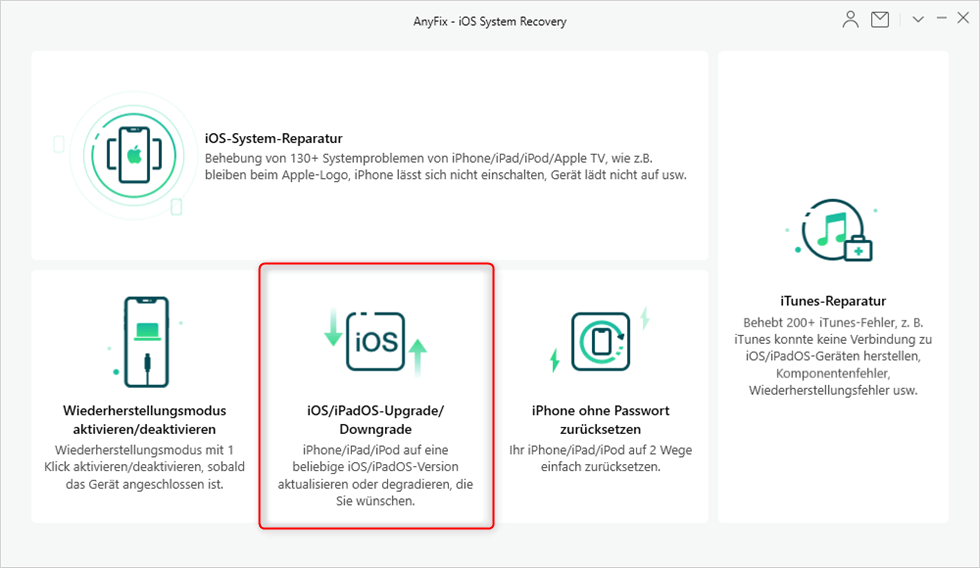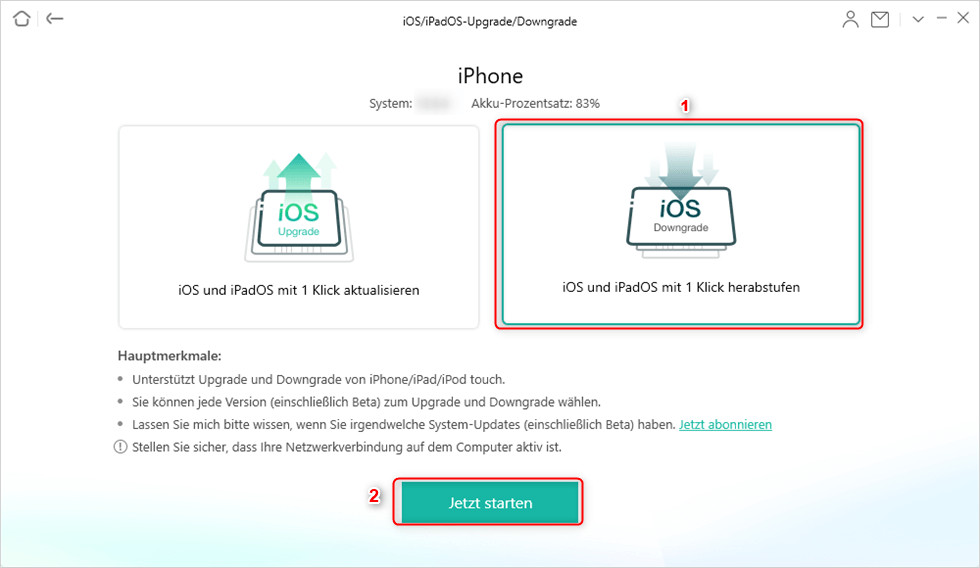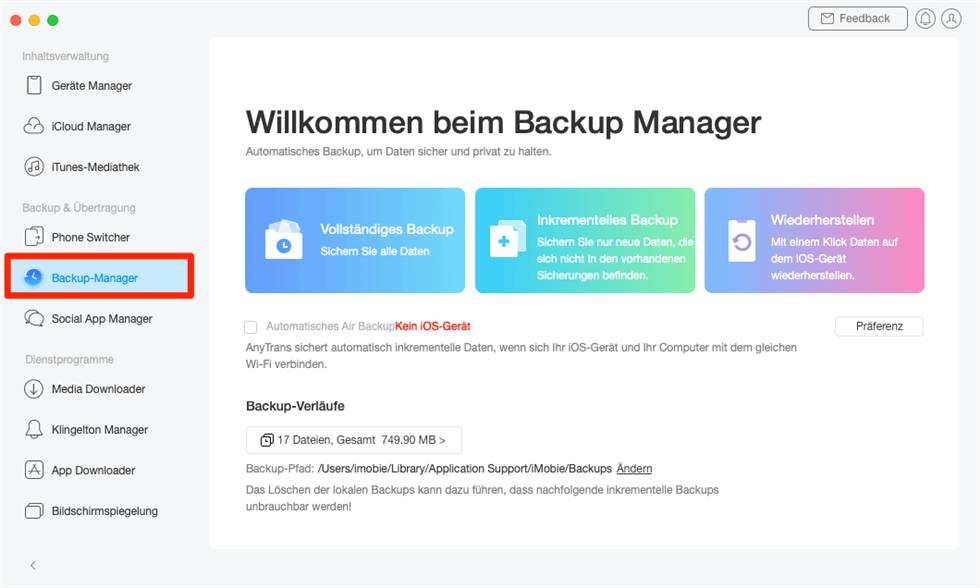Wie kann man iPhone Update rückgängig machen
Möchten Sie iPhone Update von iOS 18/17 auf iOS 17/16 rückgängig machen? Lesen Sie die Anleitung, wir stellen Ihnen die Methode, wie man iOS Update rückgängig manchen kann. Verpassen Sie es nicht!
Die offizielle iOS 18-Version wurde im September veröffentlicht. Früher im Jahr 2024 wurde die iOS 18 Version schon vorgestellt, jetzt können die Benutzer die neuen Funktionen von iOS 18 schon ausprobieren. Wenn Benutzer die neuen Funktionen ausprobieren, möchten sie unbedingt ein reibungsloses und stabiles System haben, leider ist es noch nicht der Fall. Von Daher suchen viele Benutzen nach einer Methode, wie man iPhone Update rückgängig machen kann, um iOS 18 auf iOS 17 zurückzusetzen. Jetzt lesen Sie weiter, hier bieten wir die Lösung für das iOS Updaten rückgängig machen. Verpassen Sie es nicht. (Die Anleitung gilt nicht nur für iOS 18 sondern auch für andere Versionen, die älter als iOS 18 sind).
Hier finden Sie einige der häufigsten Probleme und Lösungen für iOS 18/17.
Wie kann man iPhone Update rückgängig machen
Teil 1: Vorbereitung für iPhone Update rückgängig machen
Um iPhone Update rückgängig zu machen, brauchen wir die Hilfen von Computer und ein USB Kabel für Verbindung zwischen iOS-Gerät und Computer. Wenn Sie sich auf Alles vorbereiten, befolgen Sie die Schritte unten, um iPhone Update zurückzusetzen.
Teil 2: Laden Sie Firmware von iOS 18 auf Computer herunterladen
Die Firmware kann uns helfen, die iOS-System installieren. Deshalb brauchen wir zuerst die Firmware für iOS (oder andere Version, sie zurücksetzen möchten) von Website. Wählen Sie Ihr Modell von iOS-Gerät und laden Sie Firmware auf Computer herunterladen.
Bevor Sie iPhone Update rückgängig machen, sollen Sie Ihre wichtige Daten von iPhone sichern. Klicken Sie HIER, um die beste Methode für Daten-sicher zu erfahren.
Teil 3: Setzen Sie Ihr iPhone in den DFU-Modus
○ Für iPhone X:
- Drücken Sie die Lauter-Taste und lässt sie sofort los.
- Dann drücken Sie die Leiser-Taste und lässt sie sofort los.
- Drücken Sie die Einschalten-Taste,bis der Bildschirm schwarz wird.
- Wenn Bildschirm schwarz wird, lassen Sie Einschalten-Taste los.
- Drücken und halten Sie die Einschalten-Taste und Lauter-Taste für 5 Sekunden.
- Nach 5 Sekunden lassen Sie die Einschalten-Taste los, halten den Leiser-Taste weiter bis das Computer die Gerät erkennen.
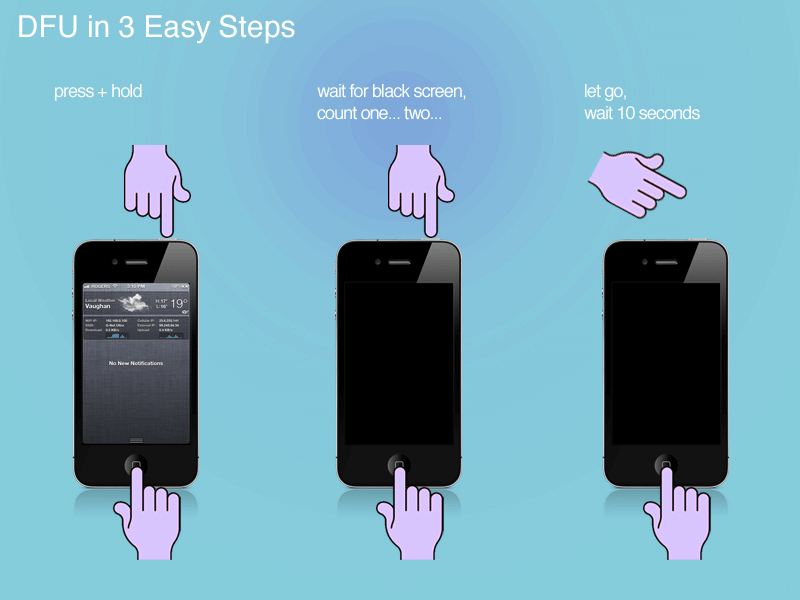
in-den-dfu-modus-versetzen
○ Für iPhone 8/7:
Drücken Sie gleichzeitig die Power-Taste und die Leiser-Taste. Halten Sie beide Tasten gedrückt, Apple-Logo wird auf dem Bildschirm erscheinen,wenn Logo verschwinden,lassen Sie Power-Taste los, bis Computer Ihre Gerät erkennen.
○ Für iPhone 6 und Altes:
Drücken Sie gleichzeitig die Home-Taste und die Leiser-Taste. Halten Sie beide Tasten gedrückt, Apple-Logo wird auf dem Bildschirm erscheinen,wenn Logo verschwinden,lassen Sie Home-Taste los, bis Computer Ihre Gerät erkennen.
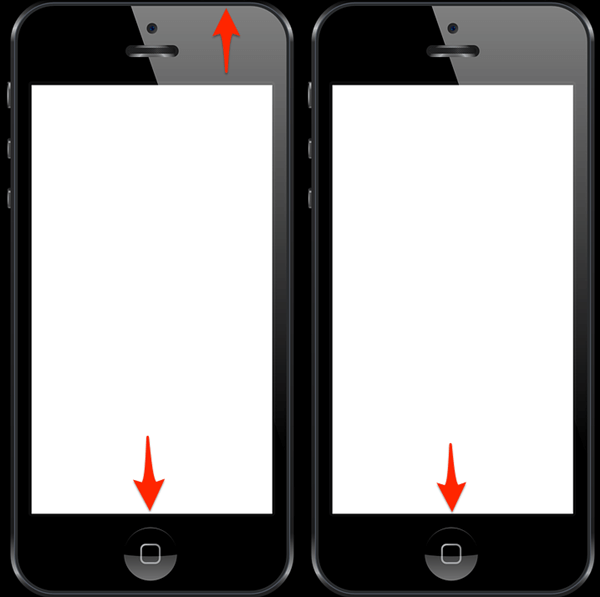
dfu-modus-iphone-1
DFU Modus und Recovery Modus (Wiederherstellung Modus) sind verschieden. DFU Modus kann mehre Firmware auf iPhone installieren. Wenn Ihr Gerät das DFU Modus aktivieren, der Bildschirm schwarz wird, Sie können nur im Computer überprüfen, ob das Gerät im DFU Modus war.
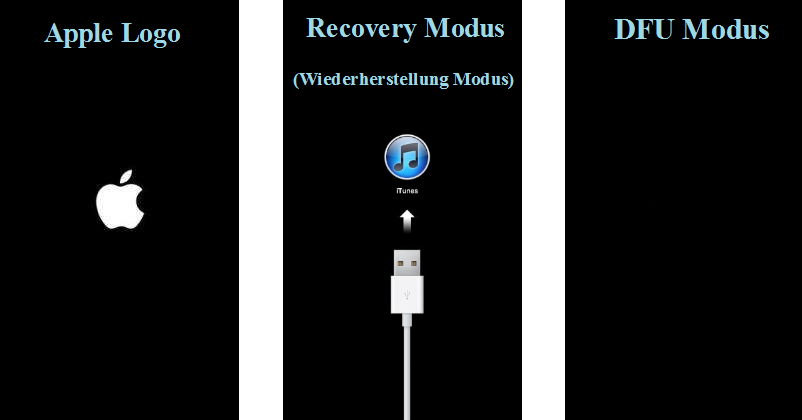
iOS Update rückgängig machen
Teil 4: iPhone Update mit iTunes rückgängig machen
Verbinden Sie Ihr iPhone oder andere iOS-Gerät mit Computer, und starten Sie iTunes.
- Für Windows-PC, halten Sie die Umschalttaste gedrückt und klicken Sie auf “iPhone wiederherstellen …”.
- Für Mac, halten Sie die Alt-/Option-Taste gedrückt und klicken Sie auf “iPhone wiederherstellen …”.
Es wird sich ein Fenster öffnen, wählen Sie IPSW-Datei und klicken Sie auf Öffnen. Ihr iPhone wird neu starten und wiederherstellen.
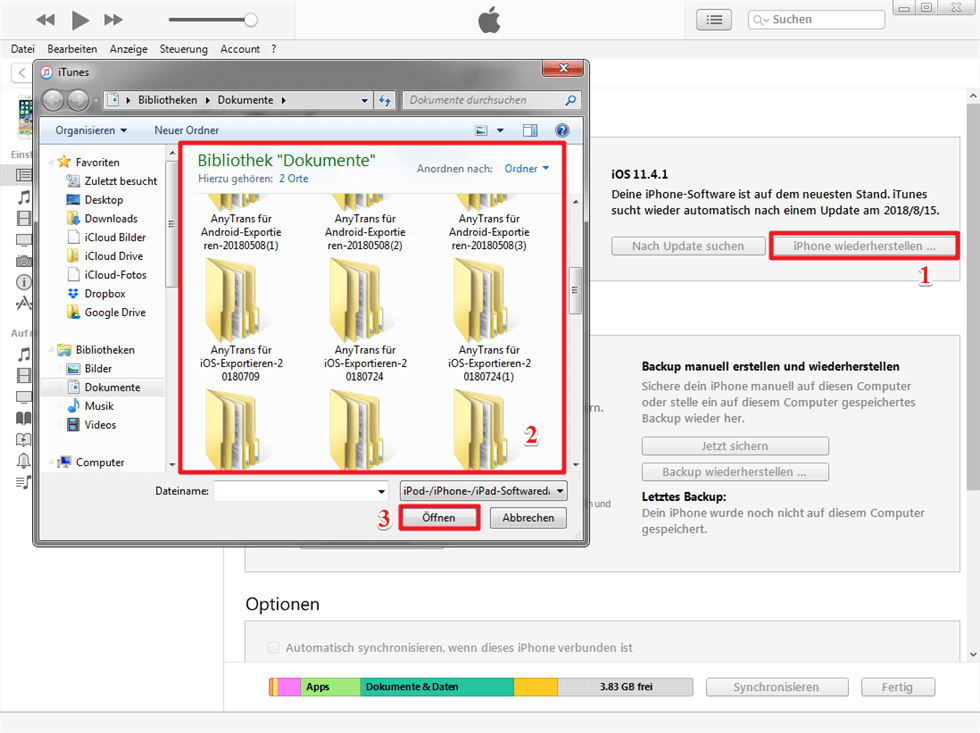
iPhone Update zurücksetzen über iTunes
Mit einem Klick iOS-Upgrade/Downgrade – AnyFix
Jetzt brauchen Sie sich keine Sorgen mehr darüber zu machen, dass Sie nicht in der Lage sind, zu der Version zurückzukehren, die Sie verwenden möchten. Ich möchte Ihnen Anyfix – iOS-System-Reparatur vorstellen, eine umfassende iOS-Reparatursoftware, die Ihnen helfen wird, alle Probleme zu lösen. AnyFix kann über 200 iOS-Probleme und iTunes-Fehler beheben. Selbst wenn Sie keine technische Kenntnisse haben, können Sie es leicht benutzen, klicken Sie einfach auf ein paar Schaltflächen und Ihr Problem wird von Grund auf gelöst, warum probieren Sie es nicht aus und befolgen Sie die folgenden Schritte:
Schritt 1: Laden Sie AnyFix auf dem Computer herunter und starten Sie es. Schließen Sie das iOS-Gerät an dem Computer an und warten Sie darauf, dass ihr Gerät von AnyFix erkannt wird.
Schritt 2: Klicken Sie die Schaltfläche „iOS/iPadOS-Upgrade/Downgrade“.
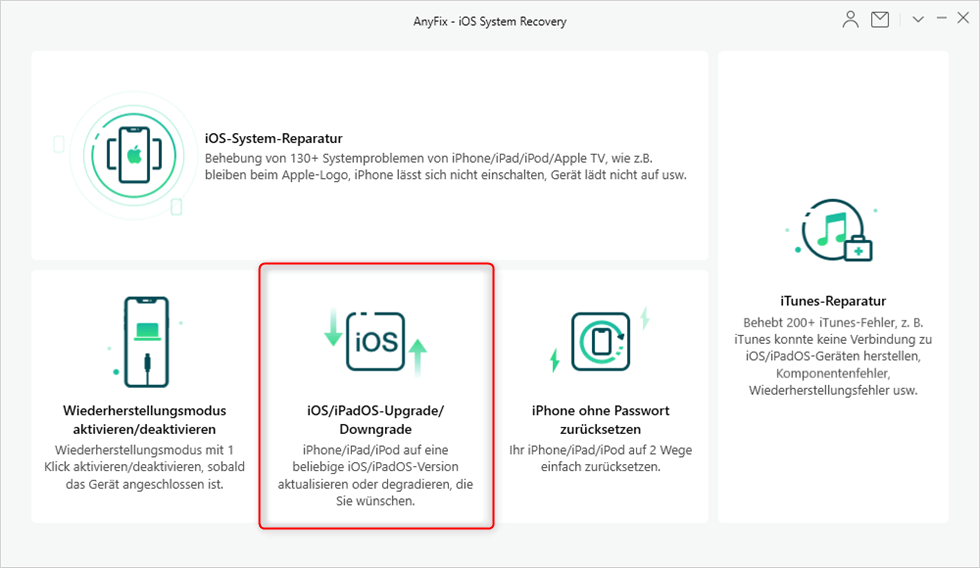
iOS oder iPadOS upgraden oder downgraden
Schritt 3: Dann wählen Sie upgrade oder downgrade, und klicken Sie „Jetzt starten“.
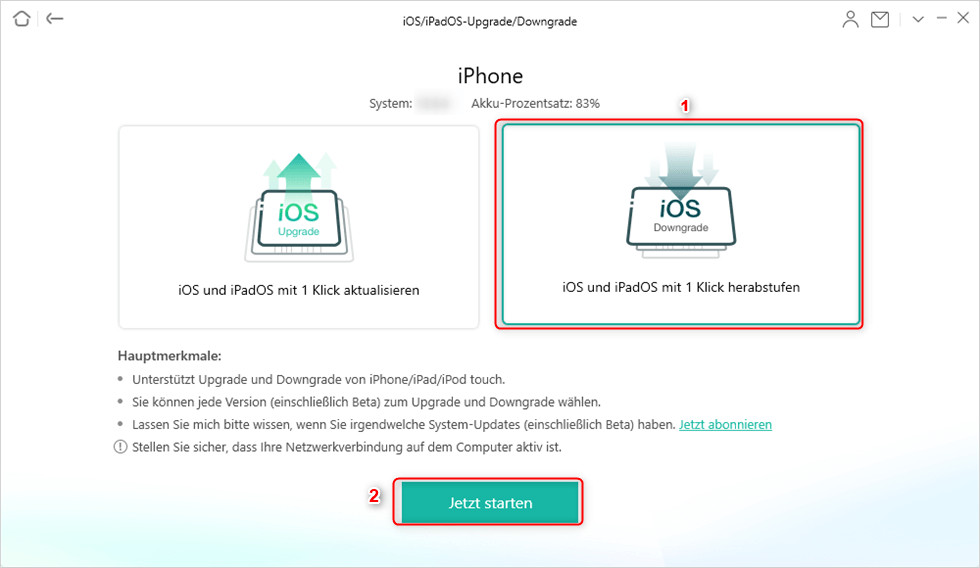
iPhone Update rückgängig machen
Wie kann man iPhone Daten einfach sichern
Um wichtige Daten von iPhone nicht verlieren, sollen wir ein Backup für iPhone vor Downgrade erstellen. Hier stellen wir Ihnen ein einfach Methode, mit AnyTrans Ihr iOS-Gerät zu sichern.
Schritt 1: Laden Sie AnyTrans auf Computer herunter, um iPhone Daten einfach zu sichern.
Schritt 2: Sie brauchen nur Ihr Gerät mit Computer verbinden und AnyTrans laufen, klicken Sie auf „Backup-Manager“, dann können Sie iPhone Daten auf Computer sichern.
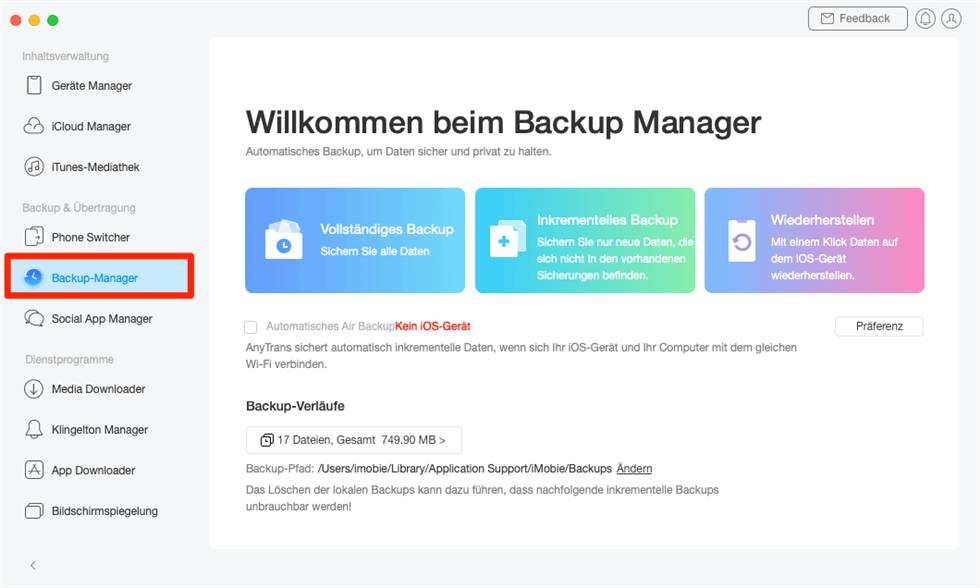
Auf Backup-Manager klicken
Fazit
Jetzt können Sie iOS Gerät oder iPhone Update rückgängig machen. Laden Sie AnyFix auf Computer und wählen Sie Ihr Modell von iOS-Gerät upgrade oder downgrade. Nach der Betätigung haben Sie irgendwelche Probleme über oben genannte Methode senden uns bitte E-Mail. Wir werden Ihnen die Antwort schnell senden. Falls Sie den Artikel für nützlich halten, teilen Sie es mit Ihren Freunden. Danke!

Vincent


Mitglied des iMobie-Teams sowie ein Apple-Fan. Ich helfe gerne mehr Benutzern bei der Lösung verschiedener Arten von iOS- und Android-bezogenen Problemen.
Screenify
AnyEnhancer
FocuSee
Vozard
AnyMiro